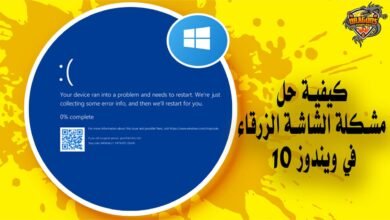كيفية أخذ نسخة احتياطية لبيانات التطبيقات للأندرويد
أخذ نسخة احتياطية لبيانات التطبيقات للأندرويد يعتبر من الأشياء الضرورية التي يجب عليك الاهتمام بها.
فمع تزايد تكامل التكنولوجيا في حياتنا اليومية، أصبحت التطبيقات على أجهزة Android جزءًا لا يتجزأ من رويتننا، خاصةً وأنه يتم تخزين بيانات شخصية وإعدادات مهمة على هذه التطبيقات تجعلها أكثر من مجرد أدوات عابرة.
لذلك، فإن الحفاظ على هذه البيانات والحماية من فقدانها يصبح أمرًا ضروريًا وحيويًا، مما يجعل أخذ نسخة احتياطية لبيانات التطبيقات على منصة Android حلاً ذكيًا وفعّالًا للتأكد من أن معلوماتك الثمينة محمية بشكل جيد.
سواء تعلق الأمر بالصور، أو الرسائل، أو حتى إعدادات التطبيقات أو حتى تقدم الألعاب.
في هذا المقال على منصة دراجونز داونلود Dragons Download، سنستكشف معًا كيفية أخذ نسخ احتياطية لبيانات التطبيقات على منصة Android، مع التركيز على الأساليب المدمجة واستخدام تطبيقات متخصصة تساعدك على الاستمرار في تجربتك مع الهاتف الذكي بثقةٍ وهدوء.
أهمية النسخ الاحتياطي الكامل
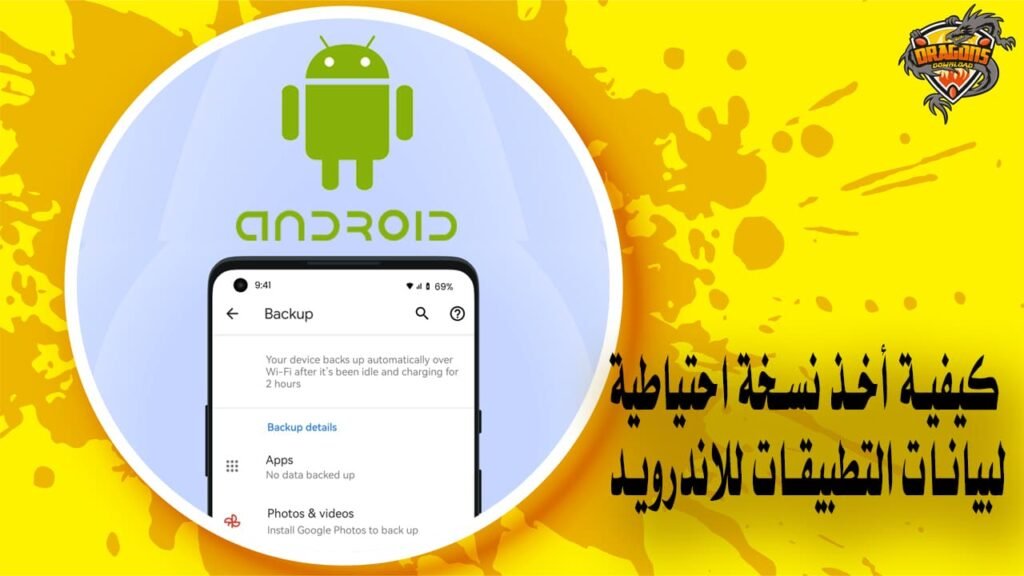
تحتل أهمية أخذ نسخة احتياطية لبيانات التطبيقات على منصة Android مكانة بارزة في عالم التكنولوجيا الحديثة، فالهواتف الذكية أصبحت ليست مجرد أدوات اتصال، بل هي مخازن للذكريات والمعلومات الشخصية والأعمال.
إن فقدان هذه البيانات يمكن أن يكون كارثيًا على العديد من الأصعدة، ولهذا السبب يجب أن نتسلح بفهم عميق لأهمية أخذ نسخ احتياطية لبيانات التطبيقات.
فيما يلي بعض النقاط التي تسلط الضوء على هذه الأهمية:
- حماية البيانات الشخصية:
تحتوي التطبيقات على معلومات شخصية هامة مثل جهات الاتصال والرسائل والصور ومقاطع الفيديو والمزيد.
تحفظ النسخ الاحتياطية هذه البيانات وتحميها من الفقدان أو الحوادث غير المتوقعة مثل تلف الهاتف أو السرقة.
- تبسيط عملية الانتقال إلى هواتف جديدة:
عند شراء هاتف جديد أو تبديل الأجهزة، يمكن لنسخ الاحتياطية أن تجعل عملية نقل البيانات من جهاز قديم إلى جهاز جديد أسهل وأكثر سلاسة.
ستتمكن من استعادة إعداداتك وملفاتك بسهولة، دون الحاجة إلى إعادة تكوين كل شيء من البداية.
- حماية الأعمال والمشاريع:
بالنسبة لأولئك الذين يستخدمون هواتفهم في أعمالهم ومشاريعهم، فإن أخذ نسخ احتياطية للتطبيقات يمكن أن يكون عاملًا حاسمًا للحفاظ على استدامة الأعمال.
إذا كنت تستخدم تطبيقات لإدارة الجداول الزمنية والمهام والملاحظات، فإن الحفاظ على هذه البيانات أمر بالغ الأهمية.
- تجنب فقدان البيانات بسبب الأخطاء البشرية:
قد يحدث أن نقوم عن غير قصد بحذف ملفات مهمة أو تعديل إعدادات تطبيقات بشكل غير مقصود.
إذا كان لديك نسخة احتياطية لبيانات التطبيقات، يمكنك استعادة الحالة السابقة بسهولة وتجنب فقدان البيانات نتيجة للأخطاء البشرية.
- التأمين ضد الأحداث الطارئة:
الأمور الطارئة مثل تلف الهاتف أو الهجمات الإلكترونية قد تؤدي إلى فقدان البيانات.
بالنسخ الاحتياطي، ستكون لديك طريقة لاستعادة بياناتك بسرعة وسهولة بعد أي حادثة طارئة.
اقرأ أيضًا – 4 طرق تمكنك من استرجاع الصور المحذوفة من الهاتف
كيفية أخذ نسخة احتياطية لبيانات الاندرويد
يعتبر الاحتفاظ بنسخة احتياطية لبيانات التطبيقات على هواتف Android أمرًا ضروريًا وجوهريًا، وخاصةً عند استبدال هاتفك القديم بآخر جديد.
يعتبر تأمين بياناتك أمرًا حيويًا خلال هذه العملية، حيث تتيح لك عملية النسخ الاحتياطي الارتباط بحسابات السحابة الخاصة بك لضمان سلاسة نقل المعلومات والملفات بين الأجهزة.
بهذه الطريقة، يمكنك تجنب مشاق نقل البيانات يدويًا والاعتماد على عملية آلية تضمن الاحتفاظ بتجربة استخدامك بسهولة ويسر.
يمكنك القيام بنسخ احتياطي لبيانات هاتف الاندرويد، سواء ما يخص التطبيقات أو البيانات والصور وجهات الاتصال الموجودة عليه من خلال إعدادات الهاتف نفسه.
أخذ نسخة احتياطية لبيانات الاندرويد عن طريق حساب جوجل
أخذ نسخة احتياطية لبيانات التطبيقات باستخدام حساب Google يعتبر خطوة ضرورية للحفاظ على بياناتك الهامة وتأمينها.
هذه الخطوة يمكنك تنفيذها بسهولة ويسر، حيث يوفر حساب Google واجهة مألوفة ومتاحة على معظم الهواتف.
من خلال الخطوات التالية ستتمكن من أخذ نسخة احتياطية لبيانات التطبيقات والملفات والصور الموجودة على هاتفك وحتى جهات الاتصال والرسائل بكل سهولة:
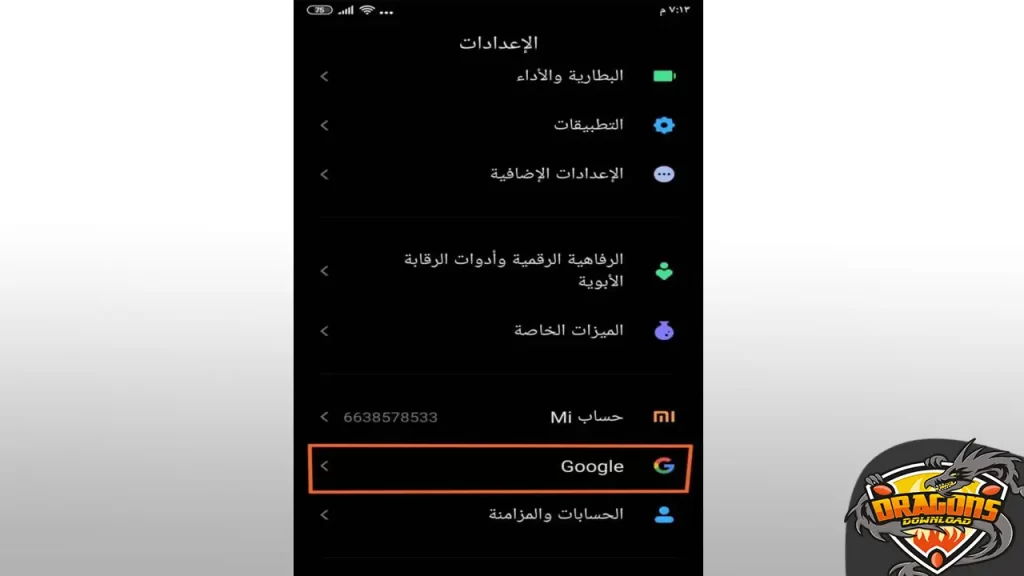
- بادئ ذي بدء، قم بالوصول إلى إعدادات هاتفك، وهو ما يمكن الوصول إليه ببساطة من الشاشة الرئيسية.
- ثم قم بالبحث عن خيار “الحسابات” أو “Accounts”.
- ستجد من بين الحسابات المدرجة حساب Google الذي تم تسجيل الدخول به إلى هاتفك.
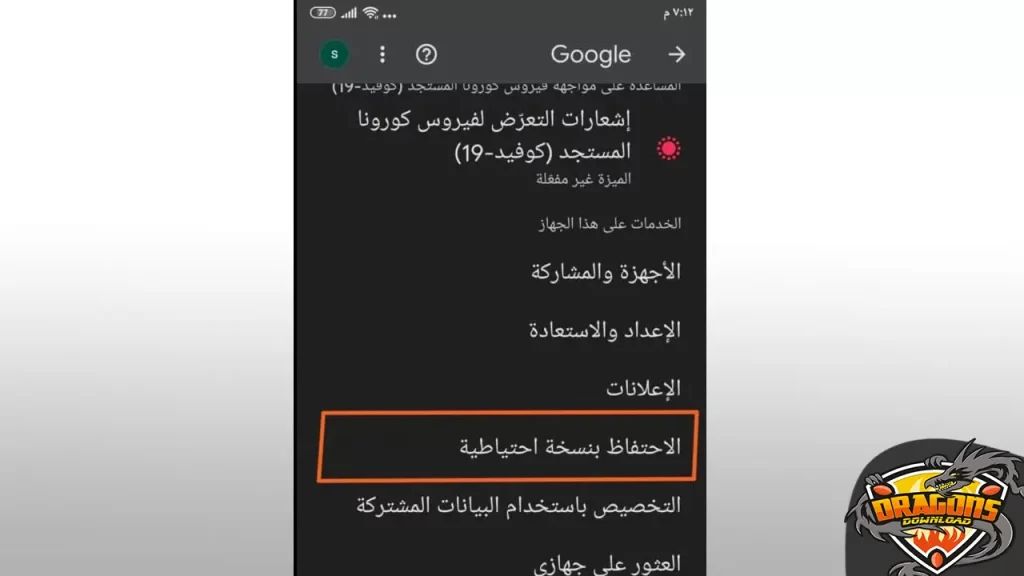
- حدد حساب Google واختر خيار “الاحتفاظ بنسخة احتياطية”، الذي يمكن أن يكون موجودًا تحت الإعدادات الخاصة بالحساب.
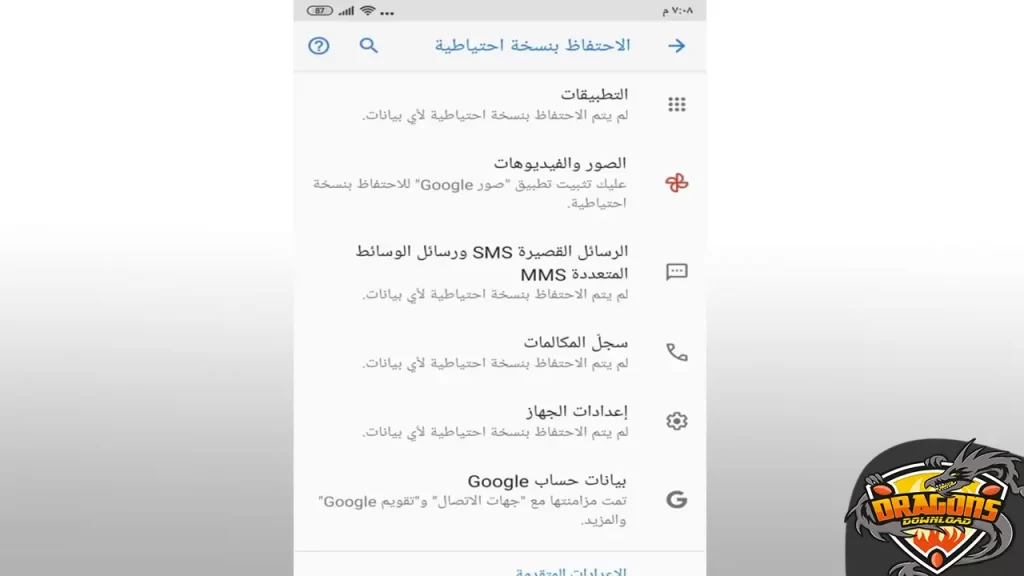
- هنا، ستتاح لك العديد من الخيارات لتخصيص عملية النسخ الاحتياطي.
- يمكنك اختيار البنود التي ترغب في أخذ نسخة احتياطية منها، بما في ذلك التطبيقات وبياناتها، والصور ومقاطع الفيديو باستخدام تطبيق Google Photos، وحتى الرسائل وجهات الاتصال.
- تذكر أن Google توفر لك مساحة احتياطية سحابية تبلغ 15 جيجابايت مجانًا.
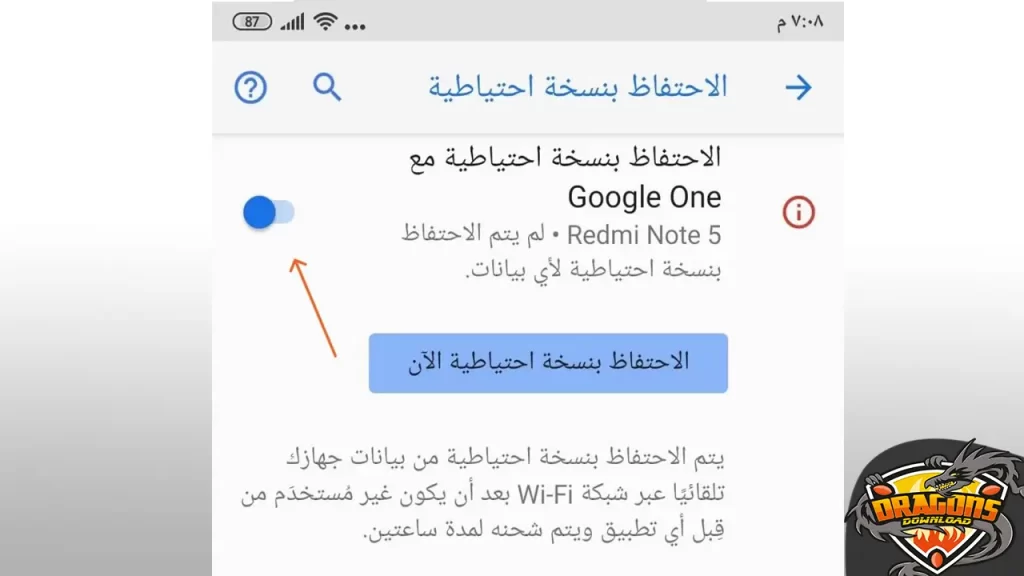
- عند تفعيل الخيارات التي تريدها، سيبدأ الهاتف تلقائيًا في أخذ نسخ احتياطية للبيانات وتخزينها على حسابك السحابي.
- تأكد من وجود اتصال بالإنترنت لضمان نجاح عملية أخذ نسخة احتياطية لبيانات التطبيقات.
- تمتد مدة النسخ الاحتياطي حسب حجم البيانات، وبعد الانتهاء ستكون بياناتك مؤمنة ومحفوظة تحت حسابك على Google.
اقرأ أيضًا – أفضل برنامج إخفاء التطبيقات من الشاشة للاندرويد والايفون
تنزيل تطبيق الاحتفاظ بنسخة احتياطية والمزامنة
تُعد برامج النسخ الاحتياطي للتطبيقات أداة بالغة الأهمية ينبغي تثبيتها وتكوينها على الأجهزة التي تعمل بنظام Android وحتى هواتف IOS مهما كانت مساحة التخزين المتوفرة بتلك الجوالات.
نظرًا لأن تطبيقات الهاتف المحمول عادةً ما تكون مفتوحة في الخلفية حتى ولو لم تكن تستخدمها في الوقت الحالي، كما أنه يكون من التحدي معرفة حينما يحدث شيء غير متوقع أو خلل بالنظام، لتتفاجئ في وقتٍ لاحق بتوقف جهازك وخسارة البيانات المتوفرة عليه.
هنا يأتي دور البرامج التي تعمل على أخذ نسخة احتياطية لبيانات التطبيقات على الهاتف المحمول، والتي يتوفر منها مجموعة واسعة وتؤدي الغرض المطلوب منها على أكمل وجه.
من أشهر التطبيقات التي تقوم بمهمة النسخ الاحتياطي لبيانات جوالات الاندرويد ويمكنك الاعتماد عليها بشكلٍ كامل، البرامج التالية:
تطبيق Dr. Fone لعمل نسخ احتياطي للجوال
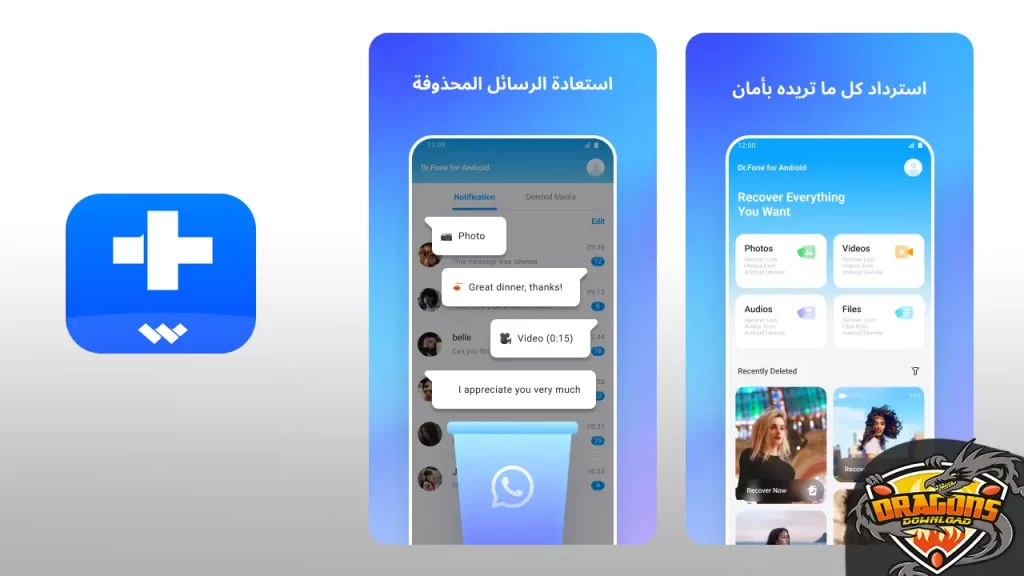
تطبيق Dr.Fone هو برنامج يهدف إلى تقديم مجموعة متنوعة من الأدوات والخدمات المتعلقة بإدارة البيانات والتطبيقات على الأجهزة المحمولة، كما أنه يمكنك من أخذ نسخة احتياطية لبيانات التطبيقات.
برنامج Dr.Fone يتيح للمستخدمين القيام بمجموعة متنوعة من الأنشطة، منها:
- يمكن استخدام Dr.Fone لاستعادة البيانات المفقودة أو المحذوفة من الهواتف الذكية والأجهزة اللوحية. قد تشمل البيانات القابلة للاسترداد الصور ومقاطع الفيديو والرسائل وجهات الاتصال والمزيد.
- يتيح البرنامج نقل البيانات بين الهواتف الذكية والأجهزة المحمولة بطريقة سهلة وفعالة. يمكن نقل البيانات مثل جهات الاتصال والصور والفيديوهات والرسائل والتطبيقات من جهاز قديم إلى جهاز جديد.
- يمكن استخدام Dr.Fone لإصلاح مشكلات النظام على الهواتف الذكية، مثل وضع الشاشة السوداء، وضع الاستعادة، عدم الاستجابة، ومشكلات أخرى مشابهة.
- يتيح Dr.Fone إزالة قفل الشاشة من الهواتف الذكية عندما يتم فقدان كلمة المرور أو القفل بنسبة خطأ.
من المميز أنه يمكنك تحميل Dr fone للكمبيوتر ولهواتف الاندرويد والايفون، واستخدامه للاحتفاظ بنسخة احتياطية لبيانات التطبيقات بسهولة.
قم بتحميل تطبيق DR. Fone للاندرويد من خلال الرابط التالي:
اقرأ أيضًا – تحميل تطبيق لوكس لقفل التطبيقات والصور للأندرويد Xlock
تطبيق dropbox للاندرويد
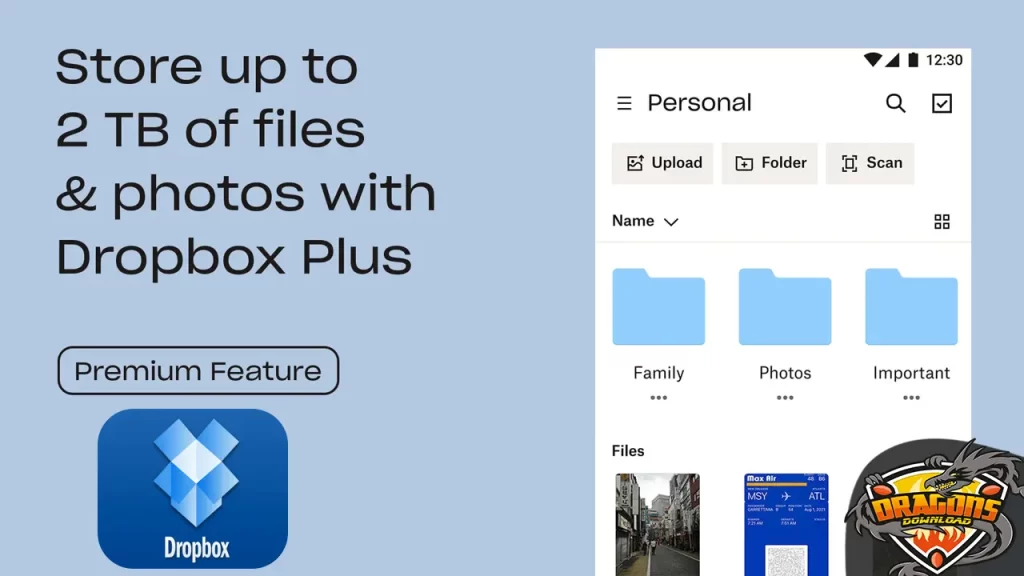
تطبيق Dr.Fone هو برنامج يهدف إلى تقديم مجموعة متنوعة من الأدوات والخدمات المتعلقة بإدارة البيانات والتطبيقات على الأجهزة المحمولة، بما في ذلك الهواتف الذكية بنظاميها Android وiOS.
يمكن استخدام Dr.Fone لاستعادة البيانات المفقودة أو المحذوفة من الهواتف الذكية والأجهزة اللوحية، وقد تشمل البيانات القابلة للاسترداد الصور ومقاطع الفيديو والرسائل وجهات الاتصال والمزيد.
يتيح البرنامج نقل البيانات بين الهواتف الذكية والأجهزة المحمولة بطريقة سهلة وفعالة، ويمكن نقل البيانات مثل جهات الاتصال والصور والفيديوهات والرسائل والتطبيقات من جهاز قديم إلى جهاز جديد.
يمكن استخدام Dr.Fone لإصلاح مشكلات النظام على الهواتف الذكية، مثل وضع الشاشة السوداء، وضع الاستعادة، عدم الاستجابة، ومشكلات أخرى مشابهة.
يتيح Dr.Fone إزالة قفل الشاشة من الهواتف الذكية عندما يتم فقدان كلمة المرور أو القفل بنسبة خطأ.
من المهم أن تتيح الخدمات التي يعرضها Dr.Fone للمستخدمين الإمكانية لإدارة بياناتهم بشكل آمن وفعّال، ومع ذلك، يجب أن يتم التعامل مع البرامج مثل التي توفر أخذ نسخة احتياطية لبيانات التطبيقات بحذر والتحقق من مصداقيتها ومراجعات المستخدمين قبل استخدامها.
يمكنك أخذ نسخة احتياطية لبيانات التطبيقات باستخدام تطبيق Dropbox من الرابط التالي:
اقرأ أيضًا – كيفية استرجاع حساب انستقرام محذوف أو مسروق Instagram
تطبيق One Drive
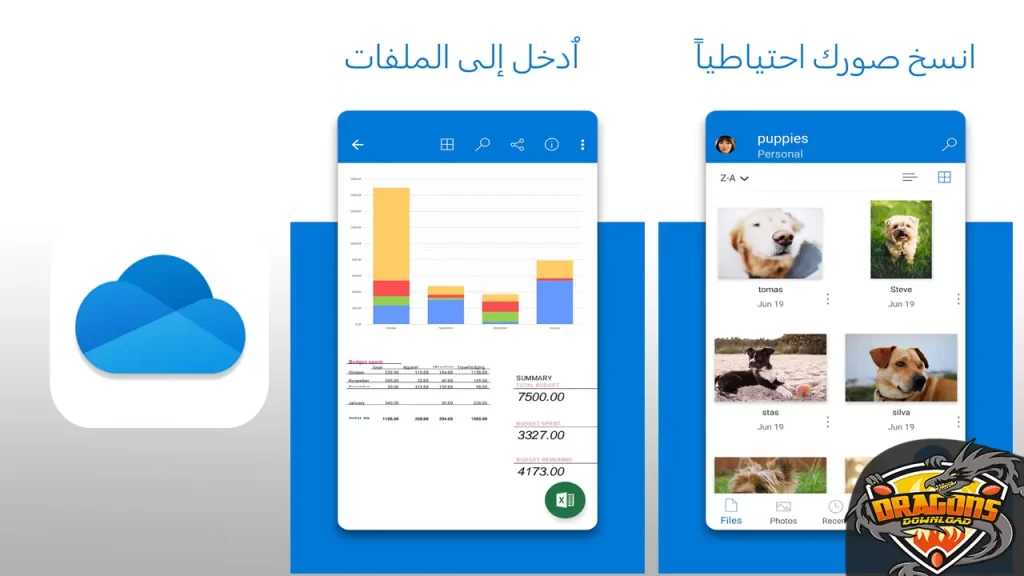
تطبيق OneDrive هو خدمة سحابية شهيرة توفر للمستخدمين وسيلة موثوقة ومرنة لتخزين البيانات والوصول إليها.
بغض النظر عن النوع من الملفات الذي ترغب في تخزينه أو مشاركته، يوفر لك تطبيق OneDrive واجهة سهلة الاستخدام وأمان عالي للبيانات.
يمكن للمستخدمين تخزين مجموعة متنوعة من الملفات والبيانات على السحابة باستخدام تطبيق OneDrive.
عند تحميل ملفات إلى OneDrive، يتم مزامنتها تلقائيًا عبر جميع الأجهزة التي تم تسجيل الدخول إليها باستخدام نفس حسابك.
يمكنك مشاركة الملفات والمستندات مع الآخرين من خلال إنشاء روابط مشتركة أو دعوات للانضمام إلى المجلدات.
يمكن للمستخدمين العمل على نفس المستندات والملفات في الوقت الفعلي والتعديل عليها بشكل مشترك.
تطبيق OneDrive متاح على منصات Android وiOS، مما يسمح لك بالوصول إلى ملفاتك وبياناتك من أي مكان تقريبًا.
يمكن لتطبيق OneDrive تخزين الصور بشكل تلقائي من الهواتف الذكية والأجهزة اللوحية وحتى الكمبيوتر الشخصي.
يقدم OneDrive مستويات عالية من الأمان والحماية للبيانات المخزنة على السحابة، كما أنه متكامل بشكل وثيق مع تطبيقات Microsoft Office وتتيح لك تحرير المستندات والجداول والعروض التقديمية مباشرةً من OneDrive.
يمكنك تنزيل تطبيق OneDrive للاندرويد من خلال الرابط التالي:
MobileTrans – Backup نسخ الاحتياطي Android بنقرة واحدة
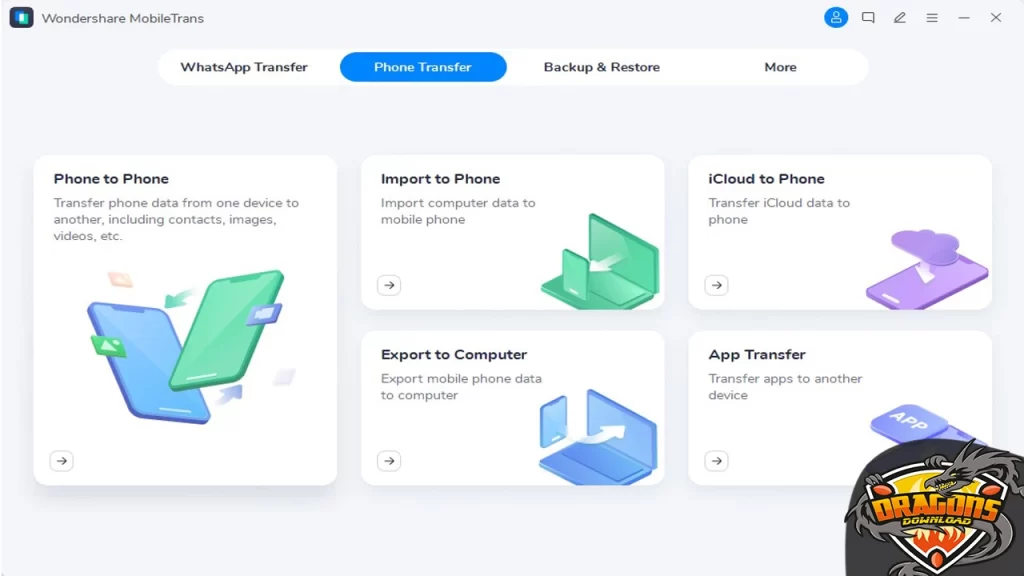
MobileTrans – Backup يسهل إنشاء نسخ احتياطية خالية من المتاعب لأجهزة Android.
يمكن لـ MobileTrans نقل جميع بياناتك، مثل الرسائل النصية، وجهات الاتصال، والصور، وسجلات المكالمات، ومقاطع الفيديو، والموسيقى، بسهولة من هاتف إلى آخر أو من جهاز إلى حاسوب بضغطة واحدة فقط.
ويتيح لك MobileTrans أيضًا إنشاء نسخ احتياطية آمنة لبياناتك القيمة والحساسة مباشرة على حاسوبك.
لنقل نسخة احتياطية من هاتفك إلى حاسوبك، يمكنك اختيار خيار النسخ الاحتياطي المتاح في الشاشة الرئيسية لتطبيق MobileTrans، ثم اتباع الخطوات التالية:
- قم بتشغيل تطبيق MobileTrans على حاسوبك وقم بتوصيل جهازك بالحاسوب.
- ثم اضغط على “نسخ احتياطي لهاتفك” وانتظر حتى يتم التعرف على جهازك.
- حدد الملف الذي ترغب في إنشاء نسخة احتياطية منه من القائمة، وسيتم عرضه في منتصف الشاشة.
- ثم تحقق من الملف وانقر على “بدء النقل” وانتظر حتى يكتمل النقل.
- بعد اكتمال عملية النسخ الاحتياطي، يمكنك الوصول إلى الملف عن طريق النافذة التي تظهر أو الانتقال إلى الإعدادات للعثور على ملف النسخ الاحتياطي.
اقرأ أيضًا – برنامج داش لاين لحفظ وتذكير كلمات السر للهواتف DashLane
الأسئلة الشائعة عن نسخة احتياطية لبيانات التطبيقات
كيف اعمل نسخ احتياطي للتطبيقات؟
يمكنك عمل نسخة احتياطية لبيانات التطبيقات
كيف يتم النسخ الاحتياطي لبطاقه SD؟
عن طريق تحديد مكان تخزين نسخة التطبيقات التي قمت بحفظها احتياطيًا بأن يكون على بطاقة الذاكرة SD.
كيف يمكن عمل نسخة احتياطية للواتس اب؟
من خلال إعدادات التطبيق نفسه واختيار مكان التخزين أو من خلال أحد التطبيقات المساعدة التي ذكرناها في هذا المقال.